Ações Transacionais
Ação transacional é um tipo de ação que não possui uma lista vinculada a ela. O disparo acontece conforme demanda, ou seja, a ação precisa ser “chamada”.
A ação transacional, como o nome já diz, é utilizada para comunicações em transações, como avisar sobre o sucesso de uma compra ou enviar um e-mail de boas-vindas após o preenchimento de um cadastro em um site ou, ainda, um e-mail com uma nova senha.
Criando a Ação Transacional
No módulo E-mail Marketing, utilize o menu lateral esquerdo, clique no ícone “Ações de E-mail Marketing” e selecione a opção “Ações transacionais”. A mensagem que deseja utilizar já precisa estar criada. Para maiores informações sobre a criação da mensagem, consulte nosso manual de criação de mensagens.

2 - Clique no botão “Incluir”.

Selecione o modo de criação da ação e clique no botão “Avançar”. Há três maneiras de criar a ação:
- A partir de uma mensagem armazenada no sistema: permite utilizar uma mensagem criada na ferramenta Akna;
- A partir de uma mensagem importada da Internet: não é necessária a criação de uma mensagem na ferramenta Akna, apenas a informação do endereço da URL no qual se encontra hospedado o HTML a ser utilizado na ação;
- A partir dos dados de outra ação: permite utilizar uma ação já criada na ferramenta Akna para utilizar como referência os dados nela preenchidos.
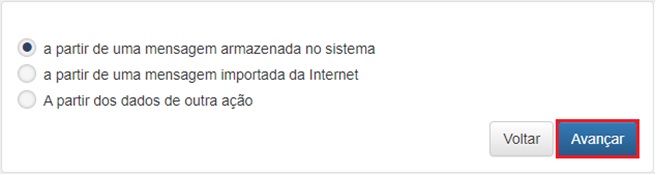
São exibidas as guias que permitem configurar ação:

Dados da Ação
Em “Dados da Ação”, você configura os dados referentes à identificação e ao encerramento:
1 - No campo “Título da ação”, digite o nome da ação para, posteriormente, identificá-la na Plataforma. Essa informação não é visualizada pelos contatos:

2 - O campo “Campanha” permite que você agrupe as ações criadas de acordo com sua estratégia. Desta maneira, é possível criar campanhas diferentes para grupos de ações com finalidades diferentes. Veja mais informações sobre esse recurso no manual de Campanhas.

3 - Nos campos “Equipe” e “Usuário”, a plataforma traz informações do usuário que está criando a ação.

Dados do E-mail
Em “Dados do E-mail” você configura os dados referentes ao remetente do envio e o conteúdo do e-mail:
1 - No campo “Nome do remetente”, atribua um nome ao remetente da ação. Em nosso exemplo, inserimos o nome da empresa e departamento. Esse campo não é obrigatório. Se for deixado em branco, o contato visualizará apenas o endereço de e-mail do remetente.

2 - No campo “Endereço do remetente”, insira o endereço de e-mail do remetente. Utilize nesse campo um endereço de e-mail corporativo válido e que tenha as configurações de cname e SPF que são feitas na contratação da plataforma.

3 - No campo “Endereço de retorno”, insira o endereço de e-mail que deverá receber as respostas dos destinatários. Respostas automáticas, como avisos de férias, também são entregues nesse endereço.

4 - No campo “Conteúdo do e-mail”, escolha a mensagem que será enviada aos seus contatos.

5 - No campo “Assunto da mensagem”, insira o assunto com informações que despertem o interesse do contato. Nesse item, você pode utilizar emojis e personalizar com o nome, por exemplo, (saiba mais sobre personalização em nosso manual de personalização).

Pedido de Remoção
O pedido de remoção é o link presente no rodapé da mensagem no qual o contato pode clicar caso não deseje mais receber as suas ações.
O padrão de todas as ações na ferramenta é não enviar para contatos opt-out. No caso da ação transacional, você pode desmarcar essa opção para que a ação seja enviada, inclusive, para contatos que solicitarem remoção. Isso só deve ser feito quando o conteúdo não for marketing, por exemplo, se estiver enviando um token para validar um acesso ou informações de uma compra efetuada pelo contato.

Para consultar se o destinatário solicitou a remoção, escolha entre duas possibilidades para esse link:
- Sem confirmação: quando o contato solicita o descadastramento, imediatamente a ferramenta altera o status dele para opt-out sem que nenhuma mensagem de confirmação seja necessária.

- Com confirmação:

Nesse caso o contato também ficará com o status opt-out, porém, é exibida uma tela de confirmação.

No caso dessa opção, ainda é possível o contato informar quais são as áreas que ele tem interesse e o motivo pelo qual ele está se descadastrando de sua lista. Mais informações sobre esses dois recursos podem ser encontradas em nossos manuais de áreas de interesse e motivos de remoção.
Alertas
Na ação transacional não é recomendado selecionar os alertas, pois, diferentemente da ação pontual, em que o disparo acontece de uma vez, a ação transacional pode ser enviada várias vezes em um mesmo dia dependendo da sua finalidade e, assim, disparar alertas sempre que ela for acionada.
Se desejar utilizar os alertas, marque a opção desejada e informe os e-mails que devem recebê-los.

Preenchida as informações para criação clique no botão “Avançar”. É exibida a tela de ações transacionais com a nova ação criada. Perceba que ela não contém destinatários nem data de envio. Para que a ação seja disparada, pode ser inserido um trigger em uma lista ou uma integração com um software externo, como um CRM. Saiba mais em nossos manuais de triggers e integração.

Acessando as Estatísticas
As ações transacionais também possuem estatísticas parecidas com as ações pontuais. Acesse a tela de ações transacionais cadastradas e, na coluna “Opções”, selecione “Estatísticas”.


